如何把无线耳机连接到电脑
更新时间:2024-02-23 12:47:50作者:yang
在现代科技的发展下,无线耳机已经成为了人们生活中必不可少的一部分,对于一些使用Win10电脑的人来说,如何将无线蓝牙耳机与电脑连接却成为了一个令人困扰的问题。幸运的是Win10电脑提供了便捷的无线连接功能,使得连接无线耳机变得更加简单和快捷。本文将向大家介绍一些简单易行的方法,帮助大家轻松地将无线耳机与Win10电脑相连接。无论是工作还是娱乐,连接无线耳机将为您带来更加便捷和舒适的体验。
方法如下:
1.在【此电脑】界面进入【打开设置】选项。
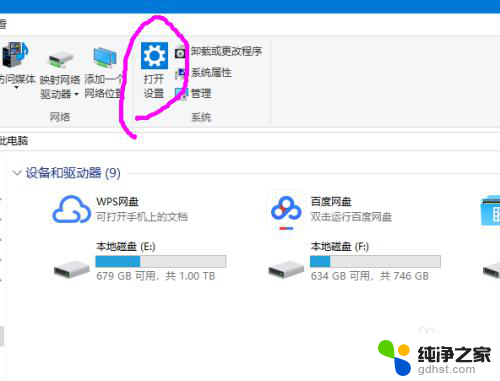
2.进入【设备】选项。
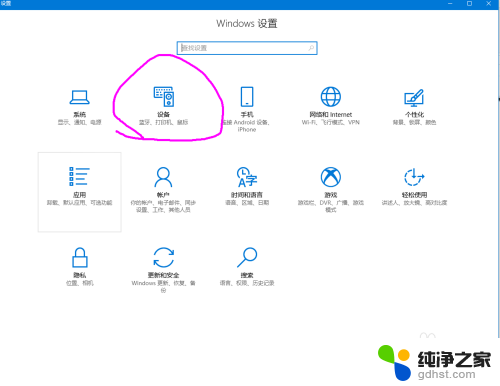
3.点击【蓝牙开关】,开启。也可以在下方的列表管理蓝牙设备。
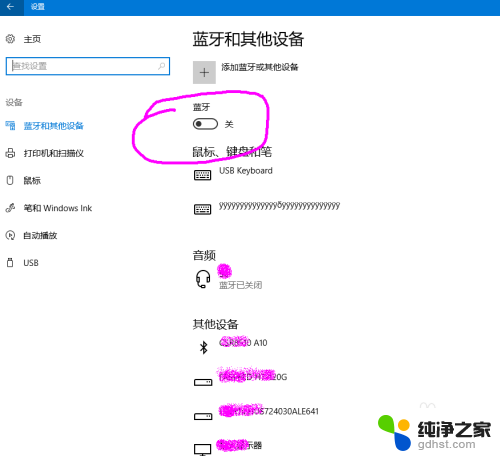
4.选择,点击添加蓝牙设备。
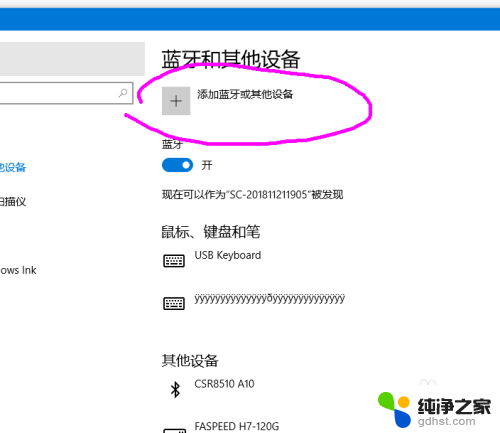
5.选择添加【音频设备选项】,点击添加。
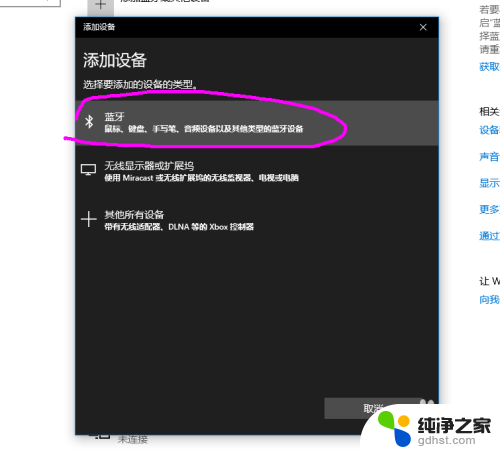
6.打开蓝牙耳机,保持配比状态,等待电脑摸索到设备。
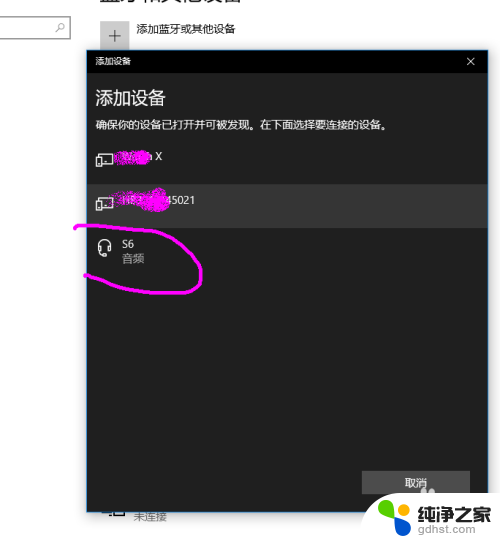
7.提示连接成功后, 电脑进入硬件设置状态。
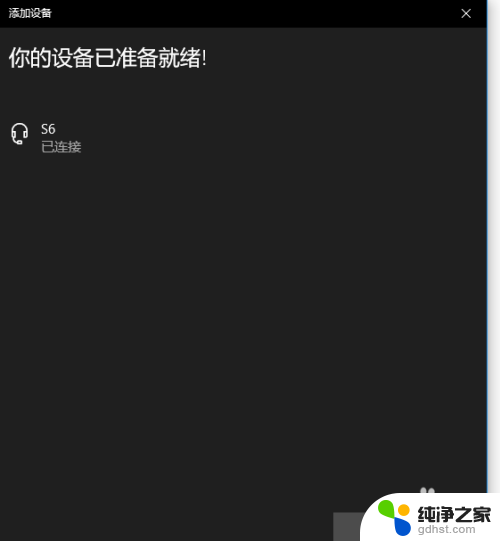
8.完成后,电脑右下角音量键上方会用【耳机】标识显示。并可以调节音量。
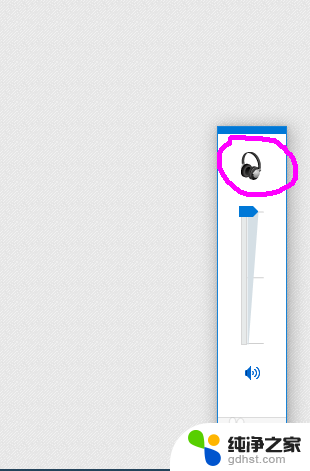
以上就是如何将无线耳机连接到电脑的全部内容,如果您还有疑问,可以按照小编的方法进行操作,希望这能帮助到大家。
- 上一篇: 电脑游戏中怎么切换输入法
- 下一篇: win10怎么弄两个不同的桌面
如何把无线耳机连接到电脑相关教程
-
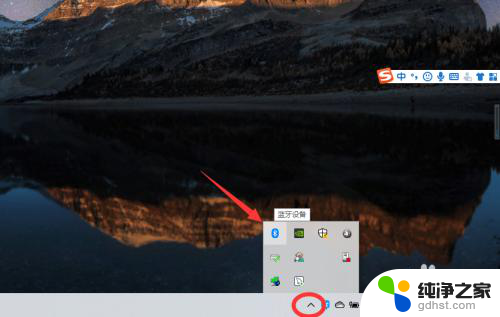 怎么把蓝牙耳机连接到电脑
怎么把蓝牙耳机连接到电脑2024-06-29
-
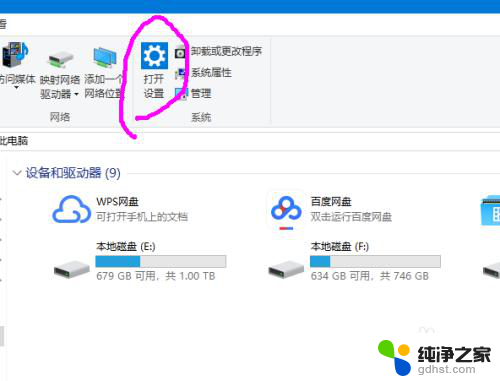 电脑怎么可以连接无线耳机
电脑怎么可以连接无线耳机2024-05-17
-
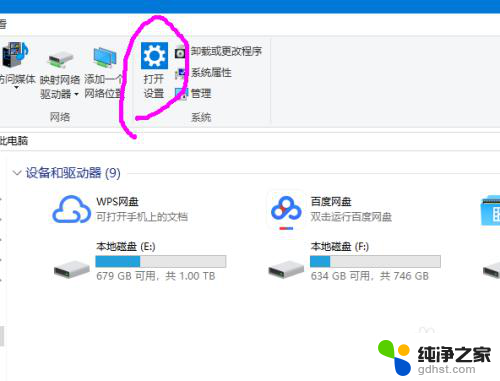 电脑蓝牙可以连接无线耳机吗
电脑蓝牙可以连接无线耳机吗2024-04-17
-
 耳机如何与电脑连接
耳机如何与电脑连接2023-11-16
win10系统教程推荐